Reseña de Disk Drill: Conclusión Final
¿Vale la pena Disk Drill? La versión gratuita es adecuada para recuperar hasta 500MB de datos. Si quieres más opciones, la versión Pro ($89/año) es buena, pero tiene algunas limitaciones en Windows en comparación con la versión para Mac. ¿Es seguro? Sí, nuestras pruebas confirman que es seguro.
Nuestro Veredicto: Una opción sólida, pero nuestra alternativa recomendada tiene una tasa de éxito más alta y cuesta menos.
Cuando se trata de software de recuperación de archivos perdidos, Disk Drill siempre se encuentra entre los nombres más populares. ¿Por qué? Porque reúne un conjunto de funcionalidades avanzadas con una interfaz de usuario que no necesita mucha curva de aprendizaje. Pero la pregunta es otra: ¿vale la pena usarlo en comparación con otras alternativas?
A lo largo de esta reseña repasaremos cómo funciona, qué ventajas ofrece y en qué aspectos se queda corto. También veremos sus planes de precios y lo que opinan quienes ya lo han probado. Y, para que tengas un punto de comparación claro, incluiremos a Wondershare Recoverit, una herramienta que muchos usuarios valoran por sus buenos resultados y un coste más competitivo. Con todo ello podrás decidir con criterio si Disk Drill se ajusta a lo que necesitas o si conviene optar por una alternativa más completa.
Índice de Contenidos
Cómo evaluamos el proceso de reseña de Disk Drill
En este artículo nos centramos en Disk Drill para Windows. Si utilizas Mac, puedes consultar la reseña de Disk Drill para Mac en su lugar. Hemos analizado en profundidad todos los aspectos de Disk Drill para darte la reseña más completa y confiable. Aquí te traemos la información más importante de Disk Drill, sus planes de precios, pros y contras. Además, hemos puesto a prueba Disk Drill para que conozcas sus principales características, rendimiento y facilidad de uso.
| Aspectos evaluados | Detalles |
| Sistema operativo del dispositivo | Windows 10, Windows 7 |
| Versión del software | Disk Drill 5.3 para Windows |
| Situaciones de pérdida de datos | Papelera vaciada, disco duro formateado, archivos borrados de USB, corrupción en sistema de archivos del disco duro. |
| Formatos de archivo | Documentos, fotos, videos, archivos de audio, correos electrónicos, archivos comprimidos. |
Finalmente, hemos analizado qué piensan los usuarios de este software y te traemos sus reseñas y valoraciones. ¡Pretendemos ser neutrales y darte una reseña honesta de Disk Drill para Windows!
Principales funciones de Disk Drill para Windows

Disk Drill para Windows tiene muchas características excelentes para sus usuarios. Entre ellas se encuentran:
- Recuperar datos: Puede recuperar datos perdidos, borrados o inaccesibles de una amplia gama de dispositivos de almacenamiento, como discos duros internos y externos, memorias USB, tarjetas de memoria y más.
- Escaneo rápido y profundo: Disk Drill proporciona dos formas de escaneo: Quick Scan y Deep Scan. Quick Scan recupera archivos borrados recientemente; Deep Scan busca en discos dañados o formateados.
- Previsualización antes de restaurar: Permite previsualizar los archivos que pueden recuperarse antes de iniciar el proceso, asegurando que solo restaures lo que necesitas.
- Compatibilidad amplia de sistemas de archivos: Puedes recuperar datos de una amplia variedad de sistemas de archivos, como fat16/fat32/exFAT, NTFS/NTFS5, HFS/HFS+/APFS, EXT2/EXT3/EXT4 e incluso discos en formato RAW.
- Supervisión del estado del disco: incluye una herramienta de monitoreo que alerta sobre problemas potenciales antes de que se vuelvan críticos.
- Copia de seguridad y restauración: Puedes hacer copias de seguridad bit a bit de discos y particiones con Disk Drill y restaurar tu sistema en caso de pérdida de datos o fallo de disco.
- Reconocimiento de más de 400 formatos: Integra algoritmos de escaneo de alto nivel, para búsquedas profundas y encontrar todos los archivos recuperables en más de 400 tipos de archivos diferentes, entre ellos los más comunes, como video, audio, imagen y documentos.
Aun así, conviene tener en cuenta que la versión para Windows no es tan completa como la de Mac. Carece, por ejemplo, de funciones como la búsqueda de duplicados, la recuperación de datos en móviles o la limpieza de disco.
¿Es seguro utilizar Disk Drill?
Sí, Disk Drill sirve para recuperar archivos borrados o perdidos en el ordenador de forma segura. Instalamos y probamos Disk Drill en 3 computadoras diferentes: Windows 10, Windows 7, MacBook Pro. Cuando lo ejecuté, funcionó sin problemas, no dañó los datos del disco duro ni los equipos.
En la prueba, también revisamos el estado del ordenador, sobre todo en lo que respecta a virus y malware. El software antivirus indicó que todo estaba bien.
Además, el programa incorpora la herramienta Recovery Vault, que protege particiones y sus archivos almacenados. Esto permite la recuperación en caso de que los datos se corrompan o se borren.
Prueba Wondershare Recoverit – Mejor alternativa a Disk Drill

Cómo usar la recuperación de datos de Disk Drill en Windows
Para utilizar Disk Drill, primero debes descargarlo e instalarlo en tu ordenador, ya que no cuenta con versión portable. Estos son los pasos para restaurar datos perdidos en Windows con Disk Drill.
- Descarga Disk Drill desde su sitio web e instala el programa siguiendo las instrucciones.
- Ejecuta Disk Drill tras acabar la instalación en el PC. Se mostrarán todas las unidades detectadas en el sistema.

- Elige el disco que contiene los archivos perdidos y haz clic en el botón Buscar datos perdidos.
- Una vez completado el escaneo, la ventana mostrará todos los archivos recuperables encontrados en esa unidad.
- Ordénalos y revisa los archivos que necesitas restaurar. Puedes optar por recuperar todo marcando las casillas para que no se pierda ningún archivo eliminado.

- ¡Espera a que termine el proceso de recuperación!

¿Disk Drill es realmente gratuito?

Disk Drill se anuncia como un software gratuito de recuperación de datos, pero esto no es del todo cierto. De hecho, proporciona tres versiones para usuarios de Windows: Básico, Pro y Enterprise. La versión Basic es gratuita y permite restaurar datos, pero hasta 500 MB. Si necesitas superar esa cantidad o desbloquear funciones avanzadas, debes suscribirte.
Antes de hablar de cada plan, hablemos de los descuentos. Estudiantes, profesores y ONG obtienen un 20% de descuento. Además, los usuarios que actualicen desde una versión anterior de Disk Drill o cambien desde otro software comprado en el último año tienen un 50% de descuento en la suscripción.
Disk Drill Basic
La versión Basic es la versión gratuita de Disk Drill. Aunque presenta ciertas limitaciones, resulta suficiente para recuperar volúmenes pequeños de información. Permite restaurar sin coste hasta 500 MB de datos; si superas ese límite, será necesario actualizar a un plan superior.
Entre sus funciones destacadas se encuentran la vista previa ilimitada de los archivos recuperables, la protección mediante Recovery Vault y la opción de generar copias de seguridad byte a byte de discos dañados.
Disk Drill Pro
La versión Pro es de pago e incorpora muchas más prestaciones que la edición gratuita. Ofrece recuperación ilimitada para un usuario, con la posibilidad de activar la licencia en hasta tres equipos al mismo tiempo. Admite todos los métodos de recuperación disponibles, incluidos los algoritmos para sistemas NTFS y FAT, la búsqueda de particiones perdidas y los escaneos rápidos o profundos.
Integra todas las funciones de Disk Drill Basic y es compatible con prácticamente cualquier disco y sistema de archivos. Su precio es de 89$ al año o 118$ por una licencia de por vida.
Disk Drill Enterprise
La versión Enterprise está diseñada para empresas y organizaciones. Incluye todo lo que ofrece la versión Pro, pero con licencia corporativa. Aporta acceso completo a los métodos de recuperación, herramientas de prevención de pérdida de datos, funciones de copia de seguridad y soporte técnico prioritario.
Está pensada para equipos de hasta diez usuarios con activaciones ilimitadas. Su coste es de 499 $ al año o 598 $ en compra definitiva.
Rendimiento de recuperación de datos con Disk Drill

Disk Drill sobresale por su rendimiento en la recuperación de datos. El proceso es simple y no requiere conocimientos técnicos. Gracias a su interfaz intuitiva, cualquier persona puede utilizar la herramienta sin complicaciones.
En nuestras pruebas, el escaneo fue bastante rápido: un escaneo profundo en una partición de 300 GB tomó alrededor de una hora. Sin embargo, el tiempo total de recuperación varía en función del tamaño y estado del disco, el tipo de conexión y el método de recuperación utilizado.
Una vez terminado el análisis, el programa muestra en pantalla los archivos encontrados de forma organizada. Cada ítem va acompañado de un sistema de estrellas que indican la probabilidad de recuperación: estrella llena para alta, media estrella para media, estrella vacía para baja y signo de interrogación para cuando la probabilidad es incierta.
Facilidad de uso de Disk Drill
Una de las principales ventajas de Disk Drill es lo fácil que es de usar. La aplicación tiene una interfaz intuitiva, diseñada para usuarios principiantes y experimentados en este tipo de software.
La versión Disk Drill 5 para Windows trae grandes mejoras en la interfaz y en el flujo de recuperación. Su diseño sigue las pautas visuales de windows 11, lo que da como resultado una apariencia más moderna y una navegación más intuitiva. Gracias a esto, la recuperación es rápida y sencilla, con buenos resultados en la mayoría de los casos.
Soporte al cliente

Disk Drill proporciona múltiples formas de obtener ayuda. Lo primero es su base de conocimientos, llena de tutoriales para todo tipo de problemas y situaciones de recuperación. Esta biblioteca es útil y proporciona soluciones rápidas en muchos casos.
Además, el soporte se puede poner en contacto a través de chat en vivo, formulario de contacto o por correo electrónico. También tienen presencia en redes sociales como Facebook, LinkedIn, Twitter o Reddit. Eso sí, ten en cuenta que la atención prioritaria solo la tienen los usuarios con licencia Enterprise, así que puede ser un punto a tener en cuenta a la hora de escoger el plan.
Ventajas y desventajas de Disk Drill
Opiniones y valoraciones de usuarios
Tras revisar sus funciones y rendimiento, es importante conocer qué opinan quienes ya han probado Disk Drill. En Capterra el programa alcanza una calificación de 4.0 estrellas, mientras que en CNET recibe 3.6 estrellas. La mayoría de los comentarios destacan de forma positiva sus opciones de recuperación, el algoritmo de escaneo y la variedad de funciones disponibles.
Funciona como se describe. Una compra muy recomendable ‘por si acaso’ en caso de pérdida de datos, fallo del disco duro, etc. Mejor tenerlo porque nunca se sabe.
- Jonathan A. en Capterra
No obstante, también existen reseñas más críticas. Algunos usuarios afirman que el programa cumple lo que promete, pero sin destacar demasiado. Otros, en cambio, señalan que no lograron recuperar los archivos que buscaban y consideran que invirtieron el dinero sin obtener resultados. Aun así, en términos generales, la retroalimentación positiva supera a la negativa, y el soporte técnico responde a la mayoría de las quejas.
Acabo de comprar Disk Drill para Windows (versión Pro) y no pude recuperar ningún video de mi tarjeta SD. Probé con otros programas gratuitos y logré rescatar más archivos que con Disk Drill.
- emersonsg en CNET
Posible alternativa: Wondershare Recoverit
Algunos usuarios no quedan del todo satisfechos con Disk Drill, ya sea por el coste de sus planes o por ciertas limitaciones de compatibilidad. En esos casos, merece la pena considerar Wondershare Recoverit, una alternativa sólida que ofrece mayor versatilidad y mejores resultados en la mayoría de escenarios. Conoce más sobre Recoverit vs Disk Drill.

Recoverit se presenta como una opción más completa gracias a su precio más accesible (desde 45,95$), una tasa de éxito superior al 98% y la compatibilidad con más de 1.000 formatos y más de 2.000 dispositivos de almacenamiento.
Permite recuperar datos en HDD, SSD, memorias USB, tarjetas SD, cámaras digitales, servidores NAS (sin necesidad de desmontarlos), así como en equipos Linux, DVR, cámaras de coche y sistemas de videovigilancia (CCTV).
En cuanto a formatos, soporta desde documentos, fotos, videos y audio hasta correos electrónicos, archivos comprimidos y extensiones RAW de cámaras profesionales como ARRI, RED o BMD (.ari, .arx, .r3d, .braw, entre otros). Incluso puede restaurar archivos de Microsoft Office no guardados con extensiones como .asd, .tmp o .xlsb.
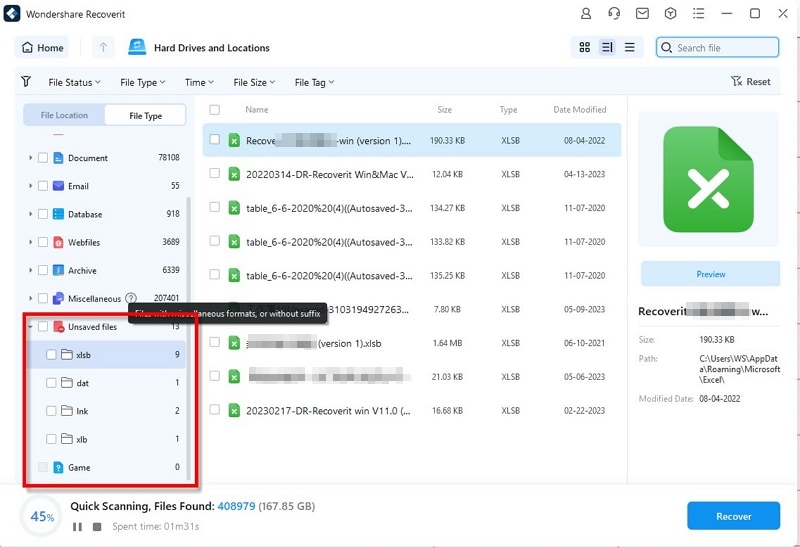
La mayor diferencia frente a Disk Drill está en su tecnología exclusiva para la recuperación de videos. Mientras otros programas recuperan los archivos en el estado en que se encuentran, Recoverit Enhanced Recovery analiza y reconstruye los fragmentos de video dispersos en el medio de almacenamiento. El resultado es una recuperación más completa y funcional de archivos de video que, de otro modo, podrían quedar dañados o incompletos.

Sigue estos pasos para ver lo sencillo que resulta recuperar datos con Wondershare Recoverit:
- Descarga, instala y abre Wondershare Recoverit en tu PC.
- Ve a la sección Unidades y Ubicaciones y selecciona el dispositivo donde perdiste tus archivos.

- El escaneo automático comenzará de inmediato. Puede tardar según el tamaño del almacenamiento. Puedes monitorear, pausar, reanudar o detener la búsqueda en cualquier momento.

- Cuando finalice el escaneo, previsualiza los archivos recuperables. Si todo está correcto, haz clic en Recuperar y guarda tus datos restaurados en una ubicación segura.

Recoverit vs Disk Drill
| Función | Disk Drill Pro ($89/año) | Wondershare Recoverit ($59.95/año) |
| Precio | $89/año | $59.95/año |
| Límite de recuperación gratis | 500 MB | 100 MB |
| Formatos de archivo soportados | 400+ | 1000+ |
| Reparación patentada de videos | No | Sí (Reparación de videos corruptos) |
| Recuperación NAS/Linux | No | Sí |
| Valoración de usuario (Trustpilot) | 2,000+, entre HDD/SSD internos y externos, servidores NAS, tarjetas de memoria, USB, cámaras cinematográficas, cámaras de seguridad y más. | 50+, incluyendo HDD/SSD internos y externos, tarjetas de memoria, USB. |
| Tasa de éxito en nuestras pruebas | 85% | 98% |
Conclusión
Disk Drill es una solución eficaz para recuperar archivos perdidos de manera rápida y sencilla. Su versión gratuita resulta útil para casos básicos, mientras que las ediciones Pro y Enterprise añaden funciones más completas para usuarios con mayores necesidades. Además, incorpora herramientas de protección y respaldo que ayudan a prevenir futuras pérdidas de datos.
Se trata de un software accesible, con un sistema de soporte confiable y diversas opciones para resolver dudas. No obstante, las valoraciones de los usuarios son mixtas: muchos destacan su utilidad, pero otros consideran que sus resultados no siempre cumplen lo esperado. Por eso, si buscas una herramienta con mejor tasa de éxito, mayor compatibilidad y un coste más competitivo, te recomendamos probar Wondershare Recoverit como alternativa más avanzada.
FAQ
-
¿La recuperación de datos con Disk Drill es gratuita?
Sí, pero con limitaciones. La versión Disk Drill Basic permite recuperar hasta 500 MB de datos sin coste. Si necesitas más capacidad o funciones avanzadas, deberás suscribirte a un plan de pago: Disk Drill Pro (89 $/año) o Disk Drill Enterprise (499 $/año), ambos con recuperación ilimitada. -
¿Disk Drill es una descarga segura?
Sí, siempre que lo descargues desde su sitio oficial o un distribuidor autorizado. CleverFiles, la empresa desarrolladora, es reconocida y confiable. Evita páginas no oficiales para reducir riesgos de malware o versiones alteradas. -
¿Disk Drill puede recuperar cualquier archivo?
No del todo. Aunque Disk Drill admite más de 400 formatos y ofrece múltiples opciones de restauración, hay limitaciones en algunos archivos profesionales (como .ari, .arx, .r3d, .braw) o en ciertos formatos de videojuegos, por ejemplo .minecraft. -
¿Existe una alternativa gratuita a Disk Drill?
Sí, puedes recurrir a otras herramientas gratuitas de recuperación de datos. Entre las más conocidas están: Recoverit Free, Recuva, TestDisk, PhotoRec y RecoverMyFiles. -
¿Cuál es la diferencia entre Disk Drill Basic y Disk Drill Pro?
Disk Drill Basic es la edición gratuita, limitada a 500 MB de recuperación y con funciones básicas como escaneo, monitoreo del disco y copias de seguridad. En cambio, Disk Drill Pro es de pago, ofrece recuperación ilimitada, soporte para más sistemas de archivos y métodos avanzados como Quick Scan y Deep Scan.


